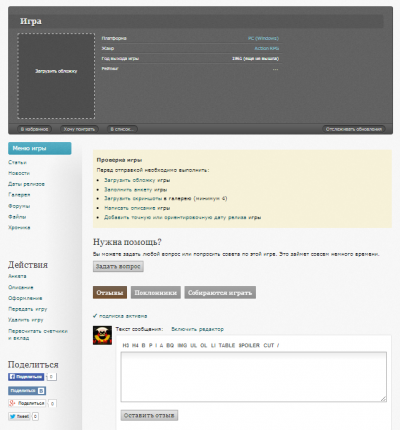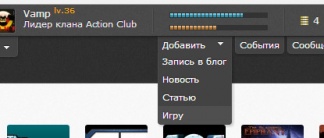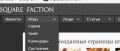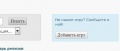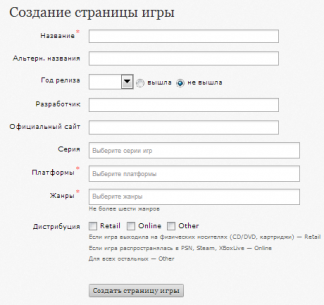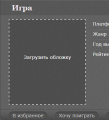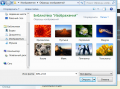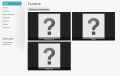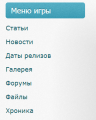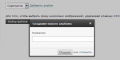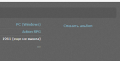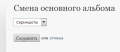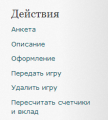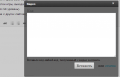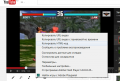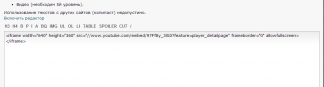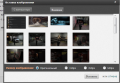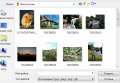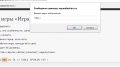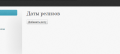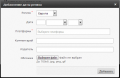Как создать страницу игры?
Материал из Square Faction
Содержание |
Для начала:
- Удостоверьтесь, что вашей игры нет на сайте. Т.е. еще никто не создал подобную страницу. Это нужно по правилам:
- V.1. Раздел создаваемой вами игры должен отсутствовать на сайте. Все новые дубликаты будут удаляться. Если раздел игры есть, но он не был одобрен или даже отправлен на проверку, он считается отсутствующим.
- Чтобы проверить наличие игры:
- Нажмите на вкладку Игры. Должно появиться окошко поиска. В поиске введите название вашей игры (Название пишите правильно, иначе не выдаст результат). Щелкните Искать.
- Обязательно проверьте нет ли у игры альтернативных (других) названий:
- К примеру игра известна вам под одним названием, но кто-то уже добавил ее под другим (Часто игры в разных странах имеют и разные названия). Попробуйте написать в поиск альтернативное название игры. Пример:
- Serious Sam: The Second Encounter в РФ также известна как - Крутой Сэм: Второе пришествие.
- Chronostacia в Японии - クロノスタシア.
Если игры все же нет, смело добавляйте ее на сайт, руководствуясь следующими инструкциями.
Добавление новой страницы
Театр начинается с вешалки, а наша работа с добавления пустой страницы игры.
Существует два способа ее добавить:
- 1) На любой странице SF, в верхней ее части, найдите вкладку Добавить. Наведите на нее курсор мыши и из выпавшего списка выберите кнопку Игру. Щелкните по ней.
- 1) На любой странице SF, в верхней ее части, найдите вкладку Добавить. Наведите на нее курсор мыши и из выпавшего списка выберите кнопку Игру. Щелкните по ней.
- 2) На любой странице SF, в верхней ее части, найдите вкладку Игры. Нажмите на нее и вас перебросит на страницу поиска. Там найдите текст - Не нашли игру? Сообщите о ней! - под ним будет кнопка Добавить игру. Щелкните по ней.
После этих манипуляций вы попадете на страницу, где нужно ввести начальные данные.
Начальные данные
- V.4. Максимально полно заполняйте все поля анкеты. Старайтесь указывать всех разработчиков игры, все платформы, на которых выходила игра, названия игры на разных языках.
- Название.
- Здесь нужно написать название игры.
- V.2. Написание названия игры должно соответствовать общепринятым стандартам.
- V.3. Если игра первоначально была издана в России, то её основное название должно быть написано на русском языке.
- Альтернативное название.
- Если у игры есть другое название, то напишите его в этой строчке. Если названий несколько, то пишите их через запятую. Так они выстроятся столбиком в анкете игры.
- V.3.(Продолжение) Все альтернативные названия, которые такая игра имела в других странах, могут быть отображены в соответствующем поле анкеты (Альтернативные названия).
- Год релиза.
- Год, когда игра первый раз вышла.
- V.7. Год релиза должен соответствовать году самого первого издания игры, независимо от региона.
- Разработчик.
- Тот кто создал игру, не путайте с Издателем (этот издает и распространяет игры).
- Официальный сайт.
- Если есть на данный момент. Пример Soul Eater: Monotone Priness.
- V.6. В поле "Официальные сайты" допустимы только ссылки на официальные сайты игры.
- Серия.
- Некоторые игры выходят в с продолжениями или приквелами, а иногда спин-оффами и т.д. Чтобы не искать отдельно каждую, их можно объеденить в серию.
- Платформы.
- На чем игра выходила, т.е PC, Xbox360, PS3. Здесь ищите поточнее, потому как одна платформа может иметь много названий - Super Nintendo Entertainment System -> SNES -> Super Nintendo -> Super Famicom -> Super NES.
- Жанры.
- Какого игра жанра, стратегия это или шутер от первого лица.
- Дистрибуция.
- Как игра распространяется, т.е. как ее можно приобрести. В этой строчке нужно будет отметить галочками нужные квадраты (Можно несколько).
- V.8. В поле дистрибуция следует выбрать: "Retail", если игра выходила на физических носителях; "Online", если игра распространялась через онлайновый сервис дистрибуции; "Other", если игра распространялась каким-либо иным образом.
- Данные помеченные красной звездочкой (*) обязательно нужно заполнить. После заполнения первичной информации, щелкните по кнопке Создать страницу игры.
Заполнение страницы игры
Теперь у вас имеется готовая к заполнению страница игры. Она как бы уже есть на сайте и вы можете через хранительскую всегда иметь к ней доступ. До отправки ее на проверку к модераторам, нужно заполнить оставшиеся данные. Какие именно указаны на середине страницы, в списке на желтом фоне. Для заполнения рекомендуется пользоваться официальными источниками или проверенными данными. Их можно найти на официальных сайтах игр или же достоверных игровых сайтах (например GameFAQs)
Загрузить обложку
Первое, что вы видите на странице любой игры, это название и обложка.
Обложки от пиратских студий (типа ФАРГУС) загружать нельзя. Если у вас отсутствует нужная обложка, то можно загрузить что-то из списка приведенного в правиле:
- V.9. В качестве обложки в анкете должно использоваться что-либо из следующего списка: обложка бокса игры, логотип игры, официальный арт с изображением главного героя или иных важных элементов игры. На обложке не допускается присутствие каких-либо посторонних надписей, водяных знаков или ссылок.
И еще к этому можно прибавить снятый вами скриншот.
Чтобы загрузить все это добро:
- 1) На месте обложки будет фраза Загрузить обложку. Просто щелкните по ней и откроется окошко, где вам нужно просто найти и выбрать свое изображение.
Теперь, когда с обложкой разобрались переходим к следующему пункту.
Загрузить скриншоты
- VIII.6. При создании раздела игры, в альбом "Скриншоты" необходимо загрузить как минимум четыре скриншота из игрового процесса соответствующей игры.
Cогласитесь этого мало, поэтому их нужно закинуть побольше. Только не переусердствуйте:
- VIII.9. Чрезмерная загрузка ничем не примечательных скриншотов запрещена.
Скриншоты лучше всего делать самим, но обычно проще найти их в интернете. Google в помощь. Только и тут есть свои заковырки:
- VIII.2. В галереи запрещено выкладывать изображения, содержащие надписи с адресами русскоязычных сайтов. Исключение - адреса сайтов разработчиков, издателей и т.п.
Чтобы с этим правилом не заморачиваться, просто заливайте скриншоты вообще без надписей.
Нельзя загружать порнографию, хентай (даже если очень хочется поделится прекрасным :D ):
- VIII.1. В галереи запрещено выкладывать: порнографию, хентай.
Не загружайте уже имеющиеся в галерее картинки и скриншоты, оно вам надо по два раза на одно и тоже пялится. Кроме скриншотов вы можете загрузить и другие картинки, например арты, обои и т.д. Для этого загружайте их в соответствующие альбомы. Если альбома соответствующего вашей картинки нет, то вы можете его добавить. По этому поводу так же существует ряд правил, но это уже сами почитаете, а я пока распишу как вообще все ваши изображения добавить на сайт.
Опять таки существует два способа добавить изображения:
- 1) В списке к оформлению. Нажав на нужную строчку вы попадете в галерею игры, здесь уже есть несколько альбомов. Выберите нужный и нажмите Добавить изображения. Страничка немного изменится, появится новая кнопка Выбор файлов, щелкните по ней. Откроется окно, где нужно выбрать ваши картинки.
- 1) В списке к оформлению. Нажав на нужную строчку вы попадете в галерею игры, здесь уже есть несколько альбомов. Выберите нужный и нажмите Добавить изображения. Страничка немного изменится, появится новая кнопка Выбор файлов, щелкните по ней. Откроется окно, где нужно выбрать ваши картинки.
- 2) На страницы игры есть список под названием Меню игры, в этом списке выберите Галерея. Вас также перебросит к альбомам, проделайте предыдущие действия.
- 2) На страницы игры есть список под названием Меню игры, в этом списке выберите Галерея. Вас также перебросит к альбомам, проделайте предыдущие действия.
Если вам нужны дополнительные альбомы, то их создают так:
- В окне Загрузка изображений, это где выбираются изображения для загрузки, чуть выше кнопки Выбор файлов есть небольшой список. В нем вы можете выбирать интересующий вас альбом не выходя обратно в галерею, а вот рядом с ним есть надпись Добавить альбом. Щелкните на нее. Появится окошко куда нужно ввести название нового альбома, после этого щелкните на кнопке Создать. Все новый альбом готов.
- В окне Загрузка изображений, это где выбираются изображения для загрузки, чуть выше кнопки Выбор файлов есть небольшой список. В нем вы можете выбирать интересующий вас альбом не выходя обратно в галерею, а вот рядом с ним есть надпись Добавить альбом. Щелкните на нее. Появится окошко куда нужно ввести название нового альбома, после этого щелкните на кнопке Создать. Все новый альбом готов.
- После загрузки изображений вам нужно выбрать альбом, который будет виден на странице игры. Справа от обложки и анкеты появится надпись Сменить альбом, щелкните по ней. Появится страничка со списком альбомов, выберите интересующий и щелкните по кнопе Сохранить. Теперь при переходе на страницу вашей игры, можно будет глянуть на изображения не заходя в галерею.
- После загрузки изображений вам нужно выбрать альбом, который будет виден на странице игры. Справа от обложки и анкеты появится надпись Сменить альбом, щелкните по ней. Появится страничка со списком альбомов, выберите интересующий и щелкните по кнопе Сохранить. Теперь при переходе на страницу вашей игры, можно будет глянуть на изображения не заходя в галерею.
Переходим к следующему пункту.
Описание
Это самая главная часть вашей игровой странички. Здесь должна быть расписана информация о игре, чем лучше будет описание, тем больше вам будет дано опыта. Есть два способа написать описание:
- 1) В списке к оформлению. Выберите Написать описание. Вас перебросит в редактор.
- 1) В списке к оформлению. Выберите Написать описание. Вас перебросит в редактор.
- 2) На странице с игрой есть список Действия, в нем щелкните на Описание. Вас также перебросит в редактор.
- 2) На странице с игрой есть список Действия, в нем щелкните на Описание. Вас также перебросит в редактор.
Для написания описания нужно руководствоваться этими критериями:
- Геймплей игры, его особенности. Цели игры.
- Собственно, что можно делать в игре, как это делать и зачем.
- Вводная часть сюжета.
- Опишите завязку сюжета, его начало. Можно начать с описания цели игры и потихоньку развить мысль
- Немного о главном герое, если есть.
- Почти в каждой игре есть ГГ, опишите его характер, способности, его историю. Биографию короче.
- История разработки игры, выхода её в свет.
- Когда игра была создана, как разрабатывалась, например: когда состоялся первый анонс, изменилась ли концепция игры за время разработки.
- Видео (необходим 5й уровень, до этого у вас просто нет возможности его вставить).
Запрещен копипаст:
- VI.1. Копирование текстов с других сайтов запрещено. Копирование негативно влияет на рейтинг сайта в поисковых системах.
Хотя это правило можно определенным образом обойти: Любой отредактированный вами текст, а лучше всего заново пересказанный другими словами, уже не копипаст. Но запомните - написанный лично вами текст, без использования посторонних источников, гораздо ценнее, потому что не имеет аналогов больше нигде.
Пишите грамотно:
- VI.2. Описание должны быть написаны грамотным русским языком (Word вам в помощь). Количество допущенных грамматических ошибок может повлиять на оценку, которую получит ваше описание. Мы вас предупредили.
Хорошо написанный текст приятно читается и выглядит. Это покажет, что вы не малолетнее безграмотное школоло или очередное пафосное кисо с развитием амебы, а человек, с которым приятно вести интернет-диалог.
В тексте должно быть меньше сюжетных спойлеров:
- VI.3 При этом в описании не может быть только рассказ о сюжете игры (исключения составляют некоторые специфические жанры вроде Visual Novel).
Людям будет не интересно играть, если они будут все знать заранее.
Вставка видеоклипов подразумевает, трейлеры и видео геймплея. Видео можно вставлять только с сайта YouTube. Для этого есть несколько вариантов:- 1) В редакторе текста есть кнопка Вставить/редактировать медиафайл. Щелкните по ней и вам должно открыться окошко видео, в поле окошка нужно вставить embed-код (он же HTML-код или код для встраивания). Для его получения щелкните по видео на YouTube правой кнопкой мыши и выберите в открывшемся списке один из перечисленных вариантов (иногда всплывет окошко с кодом, его от туда надо скопировать). Или же нажмите под видео поделится и выберите вкладку HTML-код, скопируйте его из появившейся строчки. Далее вставьте его в окошко видео и нажмите кнопку Вставить.
- 1) В редакторе текста есть кнопка Вставить/редактировать медиафайл. Щелкните по ней и вам должно открыться окошко видео, в поле окошка нужно вставить embed-код (он же HTML-код или код для встраивания). Для его получения щелкните по видео на YouTube правой кнопкой мыши и выберите в открывшемся списке один из перечисленных вариантов (иногда всплывет окошко с кодом, его от туда надо скопировать). Или же нажмите под видео поделится и выберите вкладку HTML-код, скопируйте его из появившейся строчки. Далее вставьте его в окошко видео и нажмите кнопку Вставить.
- 2) У редактора есть HTML-версия (выключенное состояние редактора). В этом варианте редактирования, в поле, где вы печатаете текст, просто вставьте тот самый код безо всяких ухищрений. Ничего печать более не нужно.
- 2) У редактора есть HTML-версия (выключенное состояние редактора). В этом варианте редактирования, в поле, где вы печатаете текст, просто вставьте тот самый код безо всяких ухищрений. Ничего печать более не нужно.
Обратите внимание на цифры, которые имеются в коде, они отвечают за высоту и ширину видео. Ширина страницы в SF по умолчанию около 700 пикселей. Т.е. если видео по ширине больше этих самых 700px, то оно будет выступать за край страницы. Это выглядит некрасиво. Поэтому целесообразно менять цифры вручную.
Пример кода: <iframe width="640" height="360" src="//www.youtube.com/embed/97Ff8y_3lG0?feature=player_detailpage" frameborder="0" allowfullscreen></iframe>
Выделенные цифры и есть те, что надо менять.
В текст описания также можно вставлять изображения:- 1) В редакторе нажмите на кнопку Вставить картинку. Появится окошко вставка изображения. Здесь у вас появится возможность выбрать откуда вы будете грузить эти картинки. Нажмите на кнопку С компьютера, чтобы выбирать изображения с вашего компьютера. Нажав на кнопку Внешнее вам откроется окошко со строкой, в которую надо вписать интернет путь вашей картинки (Например: http://squarefaction.ru/files/game/145/gallery/ea879d9cf1531a9d937d006ffb84cf70.jpeg). Как только картинка загрузится, то она появится под кнопками С компьютера и Внешнее. Щелкните по этой картинке и выберите ее размер, это четыре нижних флажка (Оригинальный, 150px, 350px, 500px). После всех этих манипуляций нажмите кнопку "Вставить".
- 1) В редакторе нажмите на кнопку Вставить картинку. Появится окошко вставка изображения. Здесь у вас появится возможность выбрать откуда вы будете грузить эти картинки. Нажмите на кнопку С компьютера, чтобы выбирать изображения с вашего компьютера. Нажав на кнопку Внешнее вам откроется окошко со строкой, в которую надо вписать интернет путь вашей картинки (Например: http://squarefaction.ru/files/game/145/gallery/ea879d9cf1531a9d937d006ffb84cf70.jpeg). Как только картинка загрузится, то она появится под кнопками С компьютера и Внешнее. Щелкните по этой картинке и выберите ее размер, это четыре нижних флажка (Оригинальный, 150px, 350px, 500px). После всех этих манипуляций нажмите кнопку "Вставить".
- 2) В HTML-версии редактора выберите IMG (Изображение), появится окошко со строкой, в которую надо вписать интернет путь вашей картинки. В этой версии редактора нельзя загружать картинки с компьютера, только загрузка в интернет, а затем уже через IMG.
- 2) В HTML-версии редактора выберите IMG (Изображение), появится окошко со строкой, в которую надо вписать интернет путь вашей картинки. В этой версии редактора нельзя загружать картинки с компьютера, только загрузка в интернет, а затем уже через IMG.
С помощью редактора можно делать много интересных штук, при правильном обращении можно создать настоящий шедевр. Более углубленное использование редактора будет рассмотрено в этой статье.
А мы пока рассмотрим следующий пункт заполнения страницы.
Добавить точную или ориентировочную дату релиза игры
Этот пункт уточняет первоначальные данные, которые были введены при создании страницы. Некоторые игры выходили несколько раз, в разное время и в разных странах. Для добавления более точных дат есть два способа:
- 1) В списке к оформлению. Выберите Добавить точную или ориентировочную дату релиза игры, откроется страница Даты релизов, Щелкните по кнопке Добавить дату. Откроется окошко, в котором нужно заполнить ряд строчек:
- Регион.
- Здесь выбирается место, где вышла игра. Весь мир поделен на регионы: Япония, Европа, США, Россия, Весь мир (если вышла одновременно повсеместно).
- VII.4. Если вы хотите добавить дату релиза игры в стране, которой нет в предлагаемом списке регионов, выберите регион "Весь мир" (или "Европа", если страна расположена на территории Европы) и укажите конкретную страну в строке "Комментарий".
- VII.6. Для дат релизов игр в онлайновом сервисе Steam всегда следует выбирать регион "Весь мир".
- Дата.
- Тут указывается дата выхода игры: день/месяц/год.
- VII.1. Обязательной для внесения является лишь самая первая дата релиза игры, независимо от региона. Остальные даты желательны, но не обязательны.
- Платформы.
- В этом поле указывается на чем в этот момент вышла игра.
- Комментарий.
- Тут указывается дополнительная информация при выходе игры.
- VII.2. В строке "Комментарий" можно указать отличительное название издания, онлайновый сервис дистрибуции, конкретную страну, в которой была издана игра в этот день, и/или другую полезную информацию.
- Издатель.
- Здесь вписывается Издатель игры (не путать с Разработчиком), т.е. тот кто выпустил игру в продажу.
- VII.5. В каждой дате релиза должен быть указан соответствующий издатель.
- Обложка.
- Часто игра выходит на разных платформах имя разные обложки, выберите здесь нужную. Нажмите Выберите файл и загрузите как скриншот.
- 2) На странице игры есть список Меню игры. Там выберите пункт Даты релизов. Вас перебросит на страницу Даты релизов. Далее действуем как описывалось до этого.
Отправка на модерацию
После того как вы закончили со всеми пунктами списка не забудьте отправить игру на проверку:
- На том месте, где был список к оформлению появится кнопка Отправить на проверку. Щелкните по ней и ваша игра попадет в список проверки модераторов, через некоторое время они ее оценят.
Сразу игру не проверят, модераторы тоже люди и у них есть свои дела (конечно если их не держат в заложниках прикованными к батарее, заставляя проверять круглыми сутками). Подождите, вашу игру проверят в кратчайшие возможные сроки.
Проверять будут на соответствие правилам, а также на правильность заполнения. Модераторы могут вернуть вам игру для доработки если что-то будет не соответствовать заявленным требованиям. В этом случае вам будет указана ошибка, которую нужно исправить. Исправьте ее и снова пошлите на модерацию.
Заключение
Поздравляю!!! После всех исправлений вашу игру уже точно примут и она попадет в библиотеку сайта и некоторое время будет висеть на главной странице SF.